Cách đổi ảnh đại diện YouTube trên điện thoại và máy tính
Cách đổi avatar YouTube trên điện thoại, máy tính là một trong những thao tác đơn giản để định hình hình ảnh cá nhân hoặc thương hiệu trên nền tảng này. Việc cập nhật ảnh đại diện sẽ giúp kênh trở nên nổi bật và chuyên nghiệp hơn trong mắt người xem. Hướng dẫn của Sforum dưới đây sẽ giúp bạn thực hiện cách đổi ảnh đại diện trên YouTube trên điện thoại, máy tính một cách dễ dàng.
Tại sao nên thay đổi ảnh đại diện YouTube?
Thay đổi ảnh đại diện YouTube là giúp làm mới hình ảnh kênh và thể hiện sự chuyên nghiệp. Một avatar chỉn chu, phù hợp với nội dung sẽ tạo ấn tượng tốt với người xem mới và giữ chân người theo dõi cũ. Đây là một phương pháp hiệu quả để nâng cao nhận diện thương hiệu cá nhân của bạn.
Ngoài ra, việc cập nhật hình ảnh còn cho thấy bạn đang đầu tư nghiêm túc cho kênh, không ngừng cải thiện và làm mới trải nghiệm người xem. Trong môi trường số hóa cạnh tranh, một ảnh đại diện thu hút có thể là yếu tố tạo nên sự khác biệt rõ rệt.

Hướng dẫn cách đổi ảnh đại diện (avatar) trên YouTube
Để tạo dấu ấn cá nhân rõ nét trên kênh, việc thay đổi ảnh đại diện là bước khởi đầu không thể bỏ qua. Dưới đây là hướng dẫn chi tiết cách đổi avatar YouTube trên điện thoại, máy tính giúp bạn thao tác nhanh chóng và hiệu quả.
Trên điện thoại
Cách đổi ảnh đại diện (avatar) YouTube trên điện thoại là lựa chọn giúp bạn thể hiện cá tính và thông điệp riêng của mỗi kênh.
Bước 1: Mở ứng dụng YouTube, chạm vào ảnh đại diện góc phải trên cùng, chọn “Quản lý tài khoản Google của bạn”.
Bước 2: Tại giao diện tài khoản, nhấn vào ảnh đại diện hiện tại và chọn “Chọn ảnh hồ sơ”.
Bước 3: Chụp ảnh mới hoặc tải ảnh từ thiết bị. Sau đó, nhấn “Chấp nhận” để hoàn tất thay đổi ảnh đại diện.
Nếu bạn đang tìm một chiếc điện thoại để xem YouTube thì những mẫu điện thoại bán chạy tại CellphoneS sẽ là lựa chọn lý tưởng. Ghé cửa hàng CellphoneS gần nhất để chọn mua và trải nghiệm trực tiếp nhé!
[Product_Listing categoryid="3" propertyid="" customlink="https://cellphones.com.vn/mobile.html" title="Danh sách điện thoại đang được quan tâm nhiều tại CellphoneS"]
Trên máy tính
Không cần kỹ thuật phức tạp, bạn vẫn có thể thực hiện cách đổi avatar YouTube trên máy tính chỉ trong vài thao tác.
Bước 1: Truy cập YouTube, nhấn vào ảnh đại diện ở góc phải trên cùng, chọn “Quản lý tài khoản Google của bạn”.

Bước 2: Tại trang tài khoản, click vào ảnh đại diện và chọn “Thay đổi”.
Bước 3: Chọn ảnh minh họa hoặc tải ảnh từ máy tính. Điều chỉnh kích thước, nhấn “Tiếp theo” rồi “Lưu làm ảnh hồ sơ” là đã hoàn thành cách đổi ảnh đại diện trên YouTube.

Hướng dẫn cách đổi ảnh bìa trên YouTube
Ảnh bìa là yếu tố trực quan quan trọng giúp kênh YouTube trở nên chuyên nghiệp và thu hút hơn trong mắt người xem. Nếu bạn đang muốn làm mới giao diện kênh, hãy tham khảo ngay phần hướng dẫn cách đổi ảnh bìa trên YouTube dưới đây để thực hiện dễ dàng trên cả điện thoại lẫn máy tính.
Trên điện thoại
Bên cạnh cách đổi avatar YouTube trên điện thoại thì chắc bạn cũng đang mong muốn tìm hiểu cách đổi ảnh bìa cho đồng bộ. Chi tiết từng bước làm dưới đây dễ dàng thực hiện được.
Bước 1: Mở ứng dụng YouTube, nhấn vào biểu tượng tài khoản ở góc phải trên cùng, sau đó chọn “Kênh của bạn”.
Bước 2: Nhấn vào nút “Chỉnh sửa kênh”, giao diện chỉnh sửa hiện ra với các mục thông tin cơ bản.
Bước 3: Nhấn vào biểu tượng máy ảnh ở khu vực ảnh bìa, chọn “Chụp ảnh” hoặc “Tải ảnh lên”.
Bước 4: Lựa chọn ảnh mong muốn từ thư viện, căn chỉnh khung hình, sau đó nhấn “Lưu” để hoàn tất.
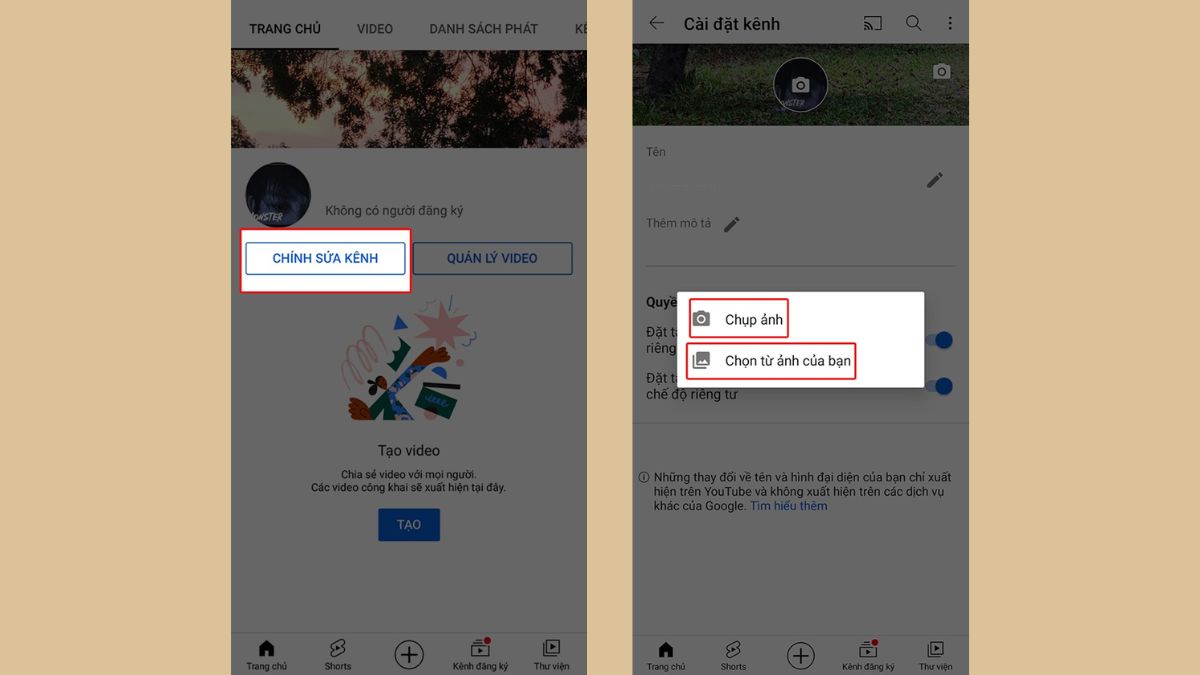
Trên máy tính
Cách đổi ảnh đại diện YouTube trên máy tính giúp bạn thể hiện rõ nét định hướng và phong cách riêng cho kênh của mình. Đổi ảnh bìa sẽ giúp bổ trợ và đồng bộ hình ảnh trên kênh được chỉn chu hơn.
Bước 1: Truy cập YouTube.com, đăng nhập và nhấn vào ảnh đại diện, chọn “Kênh của bạn”.
Bước 2: Tại giao diện kênh, nhấn vào nút “Tùy chỉnh kênh”, hệ thống sẽ chuyển sang trang YouTube Studio.

Bước 3: Chuyển sang tab “Xây dựng thương hiệu”, tìm đến mục “Hình ảnh biểu ngữ” và chọn “Thay đổi”.
Bước 4: Tải lên ảnh có độ phân giải chuẩn (tối thiểu 2048 x 1152 px).
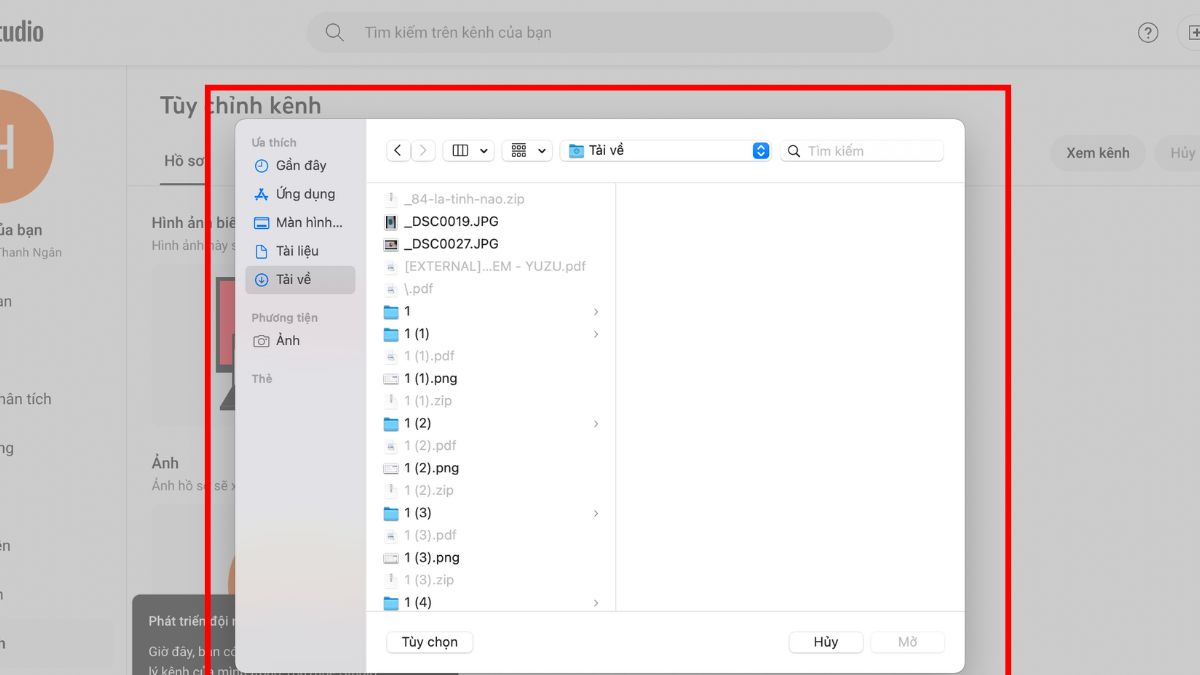
Bước 5: chỉnh sửa khung hiển thị và nhấn “Xuất bản” để lưu lại.
Việc thực hiện cách đổi avatar YouTube trên điện thoại, máy tính ảnh đại diện sẽ giúp bạn thể hiện sự chỉn chu và phong cách cá nhân trên nền tảng. Với những hướng dẫn cụ thể, bạn hoàn toàn có thể thực hiện cách đổi ảnh đại diện trên YouTube trên điện thoại, máy tính dễ dàng. Và Sforum vẫn tiếp tục cập nhật nhiều thủ thuật hữu ích gửi đến bạn.
Câu hỏi thường gặp
Có thể sử dụng ảnh minh họa mặc định của YouTube làm avatar không?
YouTube cung cấp một số ảnh minh họa mặc định với thiết kế đơn giản, màu sắc trung tính để người dùng sử dụng trong trường hợp chưa có sẵn ảnh cá nhân. Đây là lựa chọn nhanh chóng và tiện lợi, đặc biệt khi người dùng muốn giữ hình ảnh ẩn danh hoặc chỉ sử dụng kênh cho mục đích theo dõi nội dung. Tuy nhiên, những hình ảnh mặc định này thường không thể hiện được bản sắc riêng hay thông điệp của kênh,

Sau khi thay đổi, ảnh đại diện mất bao lâu để cập nhật trên kênh?
Kích thước và định dạng ảnh đại diện YouTube nên là bao nhiêu?
YouTube khuyến nghị người dùng lựa chọn ảnh đại diện có kích thước tối thiểu 98 x 98 pixel để đảm bảo hình ảnh không bị vỡ hoặc mờ khi hiển thị trên nhiều thiết bị khác nhau. Các định dạng phổ biến như JPEG, PNG, BMP hoặc GIF (không động) đều được hỗ trợ, miễn là ảnh không vượt quá dung lượng 4MB. Một ảnh đại diện lý tưởng nên có bố cục rõ ràng, khuôn hình cân đối và không quá nhiều chi tiết gây rối mắt.

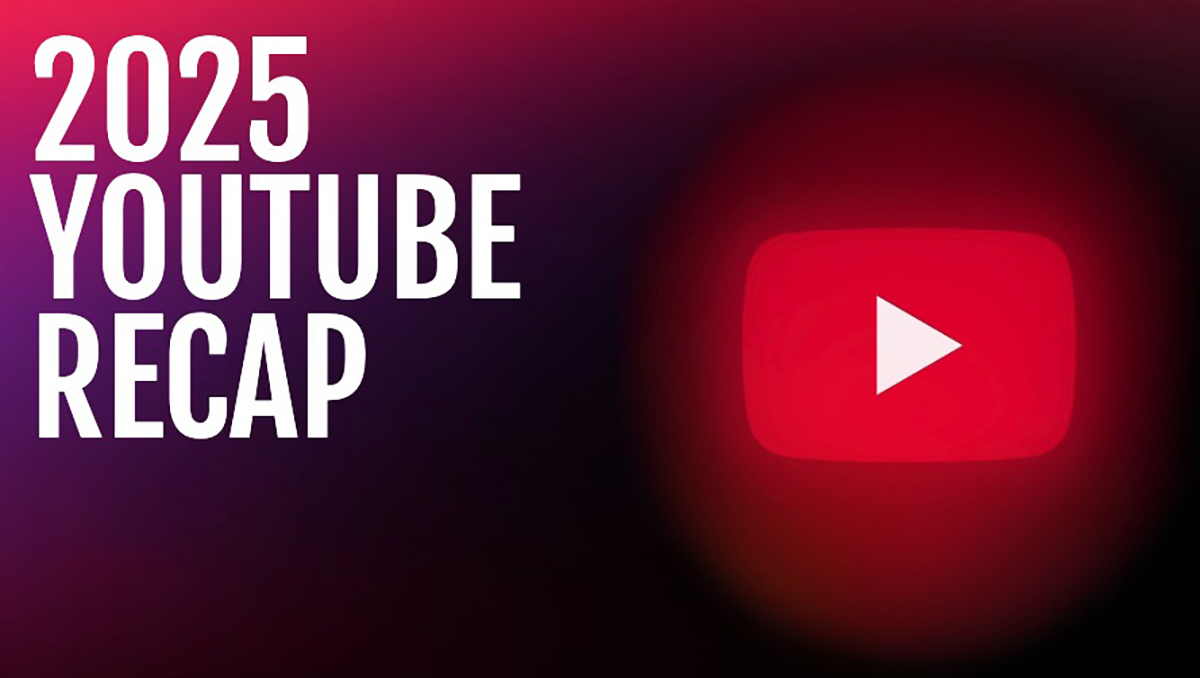

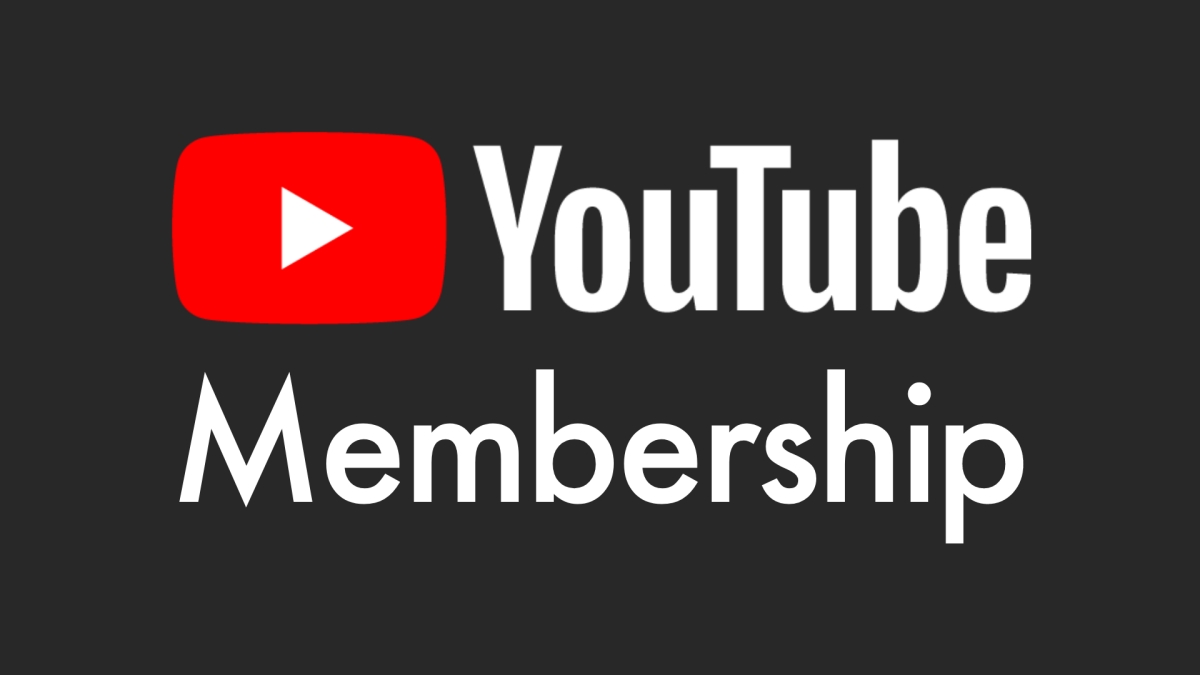

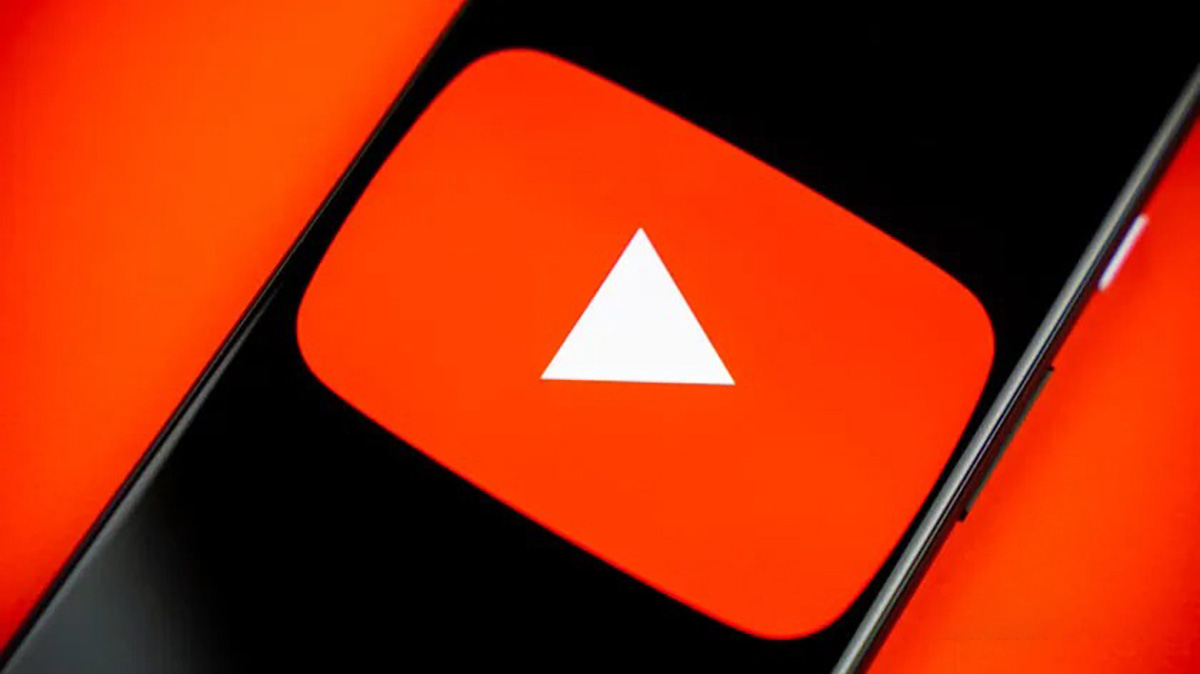

Bình luận (0)